- خانه >
- آموزش و مقالات >
- نحوه تعویض هد پرینتر 1410
نحوه تعویض هد پرینتر 1410
آموزش نحوه تعویض هد پرینتر دستگاه جوهر افشان اپسون 1410 و 1400
نحوه تعویض هد پرینتر 1410 :
امروزه با پیشرفت تکنولوژ و فناوری وجود یک پرینتر در محل کار یا منزل ضروری است. برای همین شما باید در مودر پرینتری که خریداری میکنید اطلاعات لازم را داشته باشد تا در صورت لوزم خودتان بتوانید اشکال پیش آمده را برطرف کنید.
این راهنما به شما نشان می دهد که چگونه هد پرینتر جوهر افشان اپسون 1410 و 1400 را از دستگاه جدا کرده و تعویض نمایید. ضعیف بودن کیفیت چاپ به طور پیوسته، حتی پس از شارژ جوهر، ممکن است ناشی از وجود یک هد پرینتر معیوب باشد. توجه داشته باشید که این فرآیند نیاز به دانش و مهارت استفاده از ابزارهای اساسی دارد.
در ادامه چگونگی تعویض هد پرینتر را در 24 مرحله برایتان گام به گام بازگو کرده ایم:
ابزارهای مورد نیاز:
- پیچ گوشتی دو سو
- پیچ گوشتی چهار سو
- پنس
1: محفظه
- پرینتر را خاموش کنید.
- همه اتصالات مربوط به انتقال اطلاعات از جمله USB، کابلهای شبکه، فایروایر (firewire) و غیره را که به پرینتر متصل است، قطع نموده و در نهایت دو شاخه برق پرینتر را از پریز بیرون بکشید.

2
- کاور IEEE را در پشت پرینتر و در جای مربوطه قرار دهید.
- کاور را به آرامی به سمت راست بفرستید تا چفت آن باز شود و سپس آن را بکشید و جدا کنید.


3
- با استفاده از پیچ گوشتی چهار سو، چهار پیچ 10 میلیمتری که در شکل نشان داده شده است را باز کنید.
- پیچ 6 میلی متری که قسمت عقب را نگه می دارد را نیز خارج نمایید.


4
- محفظه پشتی را با کشیدن آن به سمت خارج، بیرون بیاورید.


5
- یک پیچ گوشتی دو سو و یا یک ابزار پلاستیکی اهرم مانند را در شیارهای محفظه پایین قرار دهید.
- زبانه های محفظه کناری را با قرار دادن ابزار در داخل آن و یک حرکت رو به بالا، آزاد نمایید.
- حال محفظه کناری را با کشیدن آن به سمت خارج، بردارید.



6
- هر دو محفظه کناری با مکانیسم مشابهی به دستگاه متصل می شوند. با استفاده از همان روش، محفظه جانبی دیگر را نیز بیرون بیاورید.


7
- لبه نگهدارنده کاغذ را از جای خود بردارید.
- کاور پرینتر و کاور جلویی را باز نمایید.



8
- 4 عدد پیچ چهار سو 10 میلیمتری موجود در دو طرف پرینتر را باز کنید.
- 3 عدد پیچ چهار سو 6 میلیمتری را نیز باز نمایید.



9
- زبانه های هر طرف را با کشیدن آنها به سمت خارج، از پین ها جدا کنید.


10
- 2 عدد پیچ چهار سو 10 میلیمتری موجود در جلوی پرینتر را باز نمایید.


11
- در حالی که با دقت کابل کناری پرینتر را به بیرون می کشید آن را از دستگاه جدا کنید. ممکن است لازم باشد که کابل را به آرامی به بالا و پایین حرکت دهید تا بیرون بیاید.



12
- محفظه بالایی را پس از بلند کردن آن به سمت بالا، بردارید. آسانترین راه این است که بالای محفظه را محکم به دست گرفته و آن را بیرون بیاورید.


13 – تعویض هد پرینتر 1410
- یک پیچ گوشتی دو سو را در سوراخی که در سمت راست قاب قرار دارد وارد کنید.
- پیچ گوشتی را در خلاف جهت عقربه های ساعت آنقدر بچرخانید تا متوقف شود.


14
- یونیت کنترل پرینتر (carriage unit) را حرکت داده و در وسط بگذارید.



15
- کاور یونیت کنترل را باز کنید.
- تمام کارتریج های جوهری را که داخل آن است، خارج نمایید.



16
- با استفاده از یک ابزار پلاستیکی برای باز کردن، دو زبانه بالایی موجود در قسمت کناری یونیت کنترل را آزاد کنید.
- با استفاده از یک ابزار پیچ گوشتی مانند و با یک ابزار پلاستیکی برای باز کردن، زبانه پایینی را آزاد نمایید.
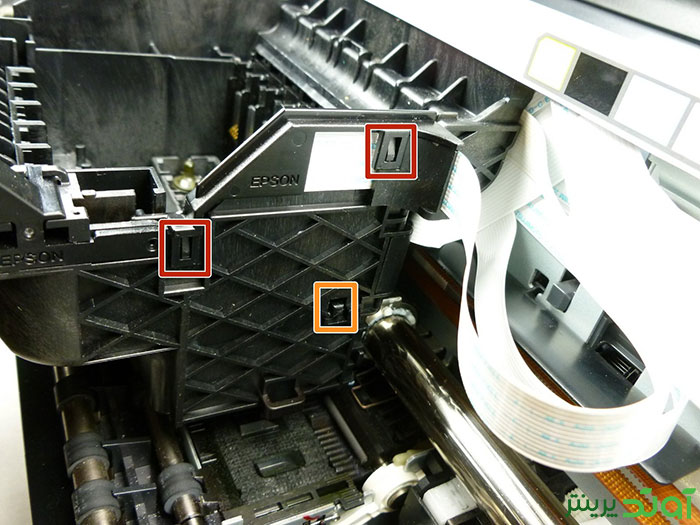


17
- کاور بالایی را لغزانده و آن را در اطراف لولا، به اندازه 90 درجه بچرخانید.


18
- مونتاژ CSIC داخل یونیت کنترل قرار گرفته است.
- دست خود را از قسمت پشتی وارد کرده و دو زبانه ای را که مونتاژ CSIC را در جای خود نگه می دارند، آزاد نمایید.
- آزاد کردن این زبانه ها ممکن است کمی دشوار باشد. تصویر دوم قسمت پشتی مونتاژ CSIC را نشان می دهد.
- تصویر سوم نشان می دهد که زبانه ها در کدام قسمت به یونیت کنترل، قفل شده اند.
- مونتاژ CSIC را از داخل یونیت کنترل پرینتر بیرون بیاورید.



19
- با استفاده از پنس، زبانه سمت راست را از پانل راست پشتی مربوط به یونیت کنترل، جدا کنید.
- هنگامی که پنس را در پنل سمت راست به سمت بالا می کشید، آن را به سمت قسمت جلویی پرینتر ببرید.
- وقتی که زبانه آزاد شد، می توانید پنل را اندکی بالا ببرید و از درگیر شدن مجدد زبانه جلوگیری نمایید.


20
- با استفاده از پنس، زبانه سمت چپ را از قسمت سمت چپ پشت آزاد کنید.
- در همان زمان که قسمت چپ را به بالا هل می دهید، پنس را به سمت جلوی پرینتر بکشید.
- وقتی هر دو زبانه آزاد شدند، این قسمت تا حدی بالا می رود.

21
- مونتاژ CSIC را برداشته و آن را از یونیت کنترل پرینتر خارج نمایید.


22
- هد پرینتر، همان قسمتی است که 6 عدد نازل دارد.
- سه عدد پیچ چهار سو 8 میلیمتری را که از هد پرینتر محافظت می نمایند، باز کنید.

23
- هد پرینتر را به صورت عمودی از جای خود بلند نموده و به این ترتیب آن را از داخل یونیت کنترل پرینتر بیرون بیاورید.


24
- دو کابل فلت موجود در قسمت پشت هد پرینتر را از آن جدا کنید.



به این ترتیب توانسته اید هد پرینتر خود را از دستگاه جدا کنید و حال می توانید آن را تعویض نمایید. همان طور که متوجه شدید تعویض هد پرینتر ، یک فرآیند نسبتا طولانی بوده و نیاز به دقت فراوانی دارد.
اگر از مطلب آموزش نحوه تعویض هد پرینتر Epson Stylus Photo 1410 استفاده کردید، نظرات و پیشنهادات خود را با ما در میان بگذارید.
 ورود / عضویت
ورود / عضویت




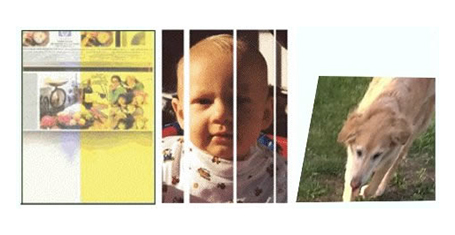





13 دیدگاه برای این مطلب ثبت شده است
نظرات دیگران
سلام ممنون ازراهنمایی شما واقعا دستتوت درد نکنه امکان داره نحوه تعویض یا تمیزنمودن سنسورکاغذ روهم نشان بدید آیا قطعات یدکی پرینترهم برای فروش دارید
درود بر شما
برای تمیز کردن سنسور های این پرینتر شما میتونید از اسپری کنتاکت شور که معروف هستند به اسپری خشک استفاده کنید.
بله یکی از تخصص های مجموعه ما واردات و توزیع قطعات پرینتر و دستگاه کپی هست. شما می تونید با شماره های مجموعه تماس بگیرید. همکاران فروش ما در خدمتتون هستن.سپاس از شما
سلام.وقت بخیر
پس از تعویض سخت افزاری هد باید عملیات نرم افزاری هم انجام بشه یا نه مثلا هد آیدی باید تعریف کرد یا نه و اگه بله لطفا راهنمایی کنید ممنونم.
درود بر شما
خیر نیاز به عملیات نرم افزاری ندارد و فقط هد نو رو با هد قبلی تعویض میشود.موفق باشید
سلام
2 تا از 6 ورودی جوهر هد 1410 شکسته، یدکی شاسی هد را دارید؟ متشکرم
درود بر شما
لطفا با شماره 88820036 تماس بگیرید همکاران فروشِ قطعه اگر موجود باشه در اون لحظه خدمتتون اعلام میکنن.سپاس
سلام آیا کشیدن دستمال برای پاک کردن جوهر به هد آسیبی میزند؟
درود بر شما
بله . هرگونه تماس با هد میتونه آسیب جدی به آن وارد بکنه .برای پاک جوهر بایداز حلال استفاده کنید.موفق باشید
سلام درصورتی که دستمال روی هد کشیده شود، دیگه راهی برای درست شدن و کار کردن هد هست؟ یا نه؟
سلام مهندس
پرینتر ۱۴۱۰ بنده برد تشخیص کارتریج ش سوخته.
خواستم ببینم شما دارید که ازتون بگیرم.
تشکر
درود بر شما
بله موجوده لطفا با شماره تماس 02188820036 تماس بگیرید همکاران ما در خدمتتون هستند
سلام مهندس . راهی هست سرعت پرینت رو افزایش داد. تشکر
درود بر شما
با کم کردن دپی آی میتونید سرعت رو کم کنید